Chưa được phân loại
Cách kiểm tra và cập nhật Phiên bản PHP WordPress của bạn (2022)
Như ngôn ngữ lập trình chính của WordPress, PHP đóng một vai trò quan trọng trong bảo mật và tốc độ trang web của bạn. Do đó, nếu bạn không chạy phiên bản PHP WordPress mới nhất, bạn có thể cản trở hiệu suất trang web của mình.
Tin tốt là nâng cấp lên phiên bản mới nhất không phải là một quá trình khó khăn. Có một số phương pháp bạn có thể sử dụng tùy thuộc vào nhà cung cấp dịch vụ lưu trữ của mình, nhưng các bước tương đối nhanh chóng và đơn giản. Tất cả những gì cần làm là một vài nhiệm vụ chuẩn bị nhỏ, sau đó bạn thường có thể hoàn thành nó chỉ với một vài cú nhấp chuột.
Trong bài đăng này, chúng tôi sẽ giới thiệu ngắn gọn với bạn về WordPress và PHP, đồng thời thảo luận về lý do tại sao điều quan trọng là phải cập nhật lên phiên bản PHP mới nhất. Sau đó, chúng tôi sẽ giải thích cách kiểm tra phiên bản WORDPress PHP hiện tại của bạn và hướng dẫn bạn cách bạn có thể nâng cấp nó nếu cần. Hãy bắt đầu nào!
Mục lục
📚 Mục lục:
Tổng quan về WordPress và PHP
Được phát hành lần đầu tiên vào năm 1990, PHP là một trong những ngôn ngữ phổ biến nhất và được sử dụng rộng rãi. PHP và WordPress có một mối quan hệ quan trọng vì PHP là ngôn ngữ lập trình chính mà WordPress chạy trên đó. Điều này có nghĩa là nếu bạn sử dụng WordPress, bạn cũng sử dụng PHP.
Vì WordPress được xây dựng bằng PHP, nó ảnh hưởng đến nhiều hệ thống quản lý nội dung (CMS) các tính năng và chức năng.
PHP là một ngôn ngữ kịch bản phía máy chủ, có nghĩa là nó chạy trên máy chủ lưu trữ của bạn.
Không cần quá kỹ thuật, khi khách truy cập truy cập trang web của bạn, máy chủ của bạn sẽ chạy mã PHP và sau đó trả về trang web của bạn trong HTML, đó là những gì người dùng của bạn nhìn thấy trong trình duyệt của họ. Do đó, nếu có sự cố xảy ra với PHP của bạn, nó có thể ảnh hưởng đến cách trang web của bạn xuất hiện và hoạt động.
Tại sao điều quan trọng là phải cập nhật WordPress lên phiên bản PHP mới nhất
Hai lý do chính để cập nhật lên phiên bản PHP mới nhất là dành cho sự an toàn và thời gian tải của bạn WordPress trang web. Xem xét rằng PHP được sử dụng bởi gần 80% các trang web[1] ngày nay, nó thường là mục tiêu của tin tặc.
Đều đặn thực hiện cập nhật WordPress đối với phần mềm Core, cũng như các plugin và chủ đề của bạn, là một phần thiết yếu của việc bảo trì trang web. Làm như vậy có thể giúp bạn tránh các lỗ hổng bảo mật và bảo vệ dữ liệu của mình.
Tương tự như vậy, điều quan trọng là phải cập nhật PHP để đảm bảo rằng trang web của bạn đang chạy trên phiên bản mới nhất, nhanh nhất và an toàn nhất. Điều này là do mọi phiên bản được phát hành đều giúp cải thiện hiệu suất, giảm mức sử dụng bộ nhớ và tổng thể giúp nâng cao hiệu quả của việc chạy các quy trình.
Có một số phiên bản PHP mà bạn có thể sử dụng. Tuy nhiên, không phải tất cả chúng hiện đang nhận được hỗ trợ tích cực, bao gồm PHP 5.5, 7.0 và 7.1. WordPress yêu cầu bạn phải chạy PHP 7.4 trở lên.
Để có kết quả tốt nhất, chúng tôi khuyên bạn nên nâng cấp lên bản phát hành ổn định mới nhất, hiện là PHP 8.0. Ở mức tối thiểu tuyệt đối, bạn sẽ muốn đảm bảo rằng bạn vẫn đang sử dụng phiên bản PHP nhận được hỗ trợ tích cực và / hoặc các bản cập nhật bảo mật mà bạn có thể kiểm tra trên trang này:
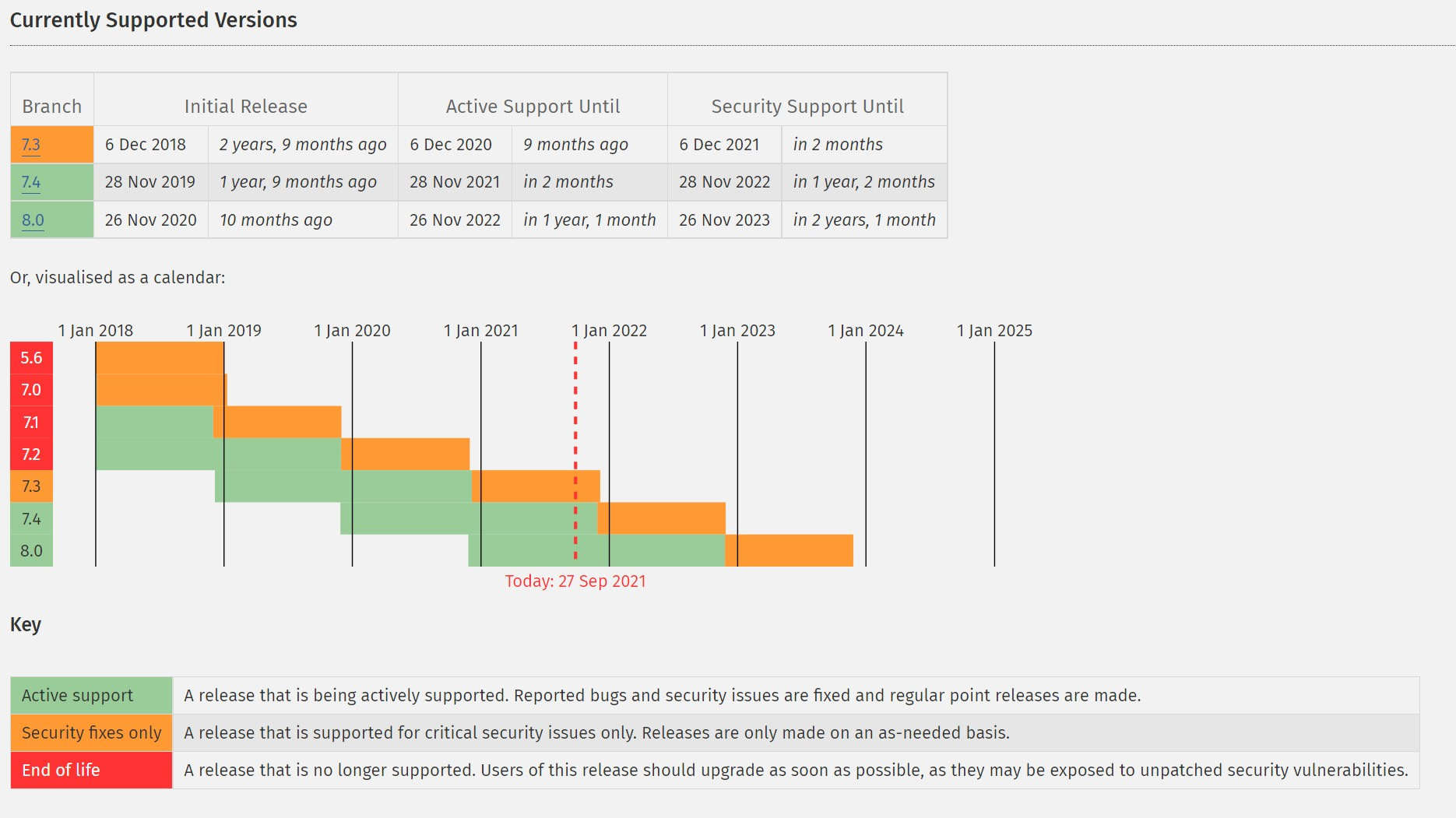
Cách kiểm tra phiên bản PHP WordPress hiện tại của bạn
Trước khi bạn cập nhật phiên bản PHP của trang web WordPress của mình, bạn nên kiểm tra xem bạn hiện đang chạy phiên bản nào. Một số nhà cung cấp dịch vụ lưu trữ tự động nâng cấp PHP lên phiên bản mới nhất cho bạn, vì vậy đây thậm chí có thể không phải là điều bạn cần phải lo lắng.
Để kiểm tra phiên bản PHP WordPress hiện tại của bạn, hãy điều hướng đến bảng điều khiển quản trị của bạn và đi tới Công cụ > Tình trạng trang web:
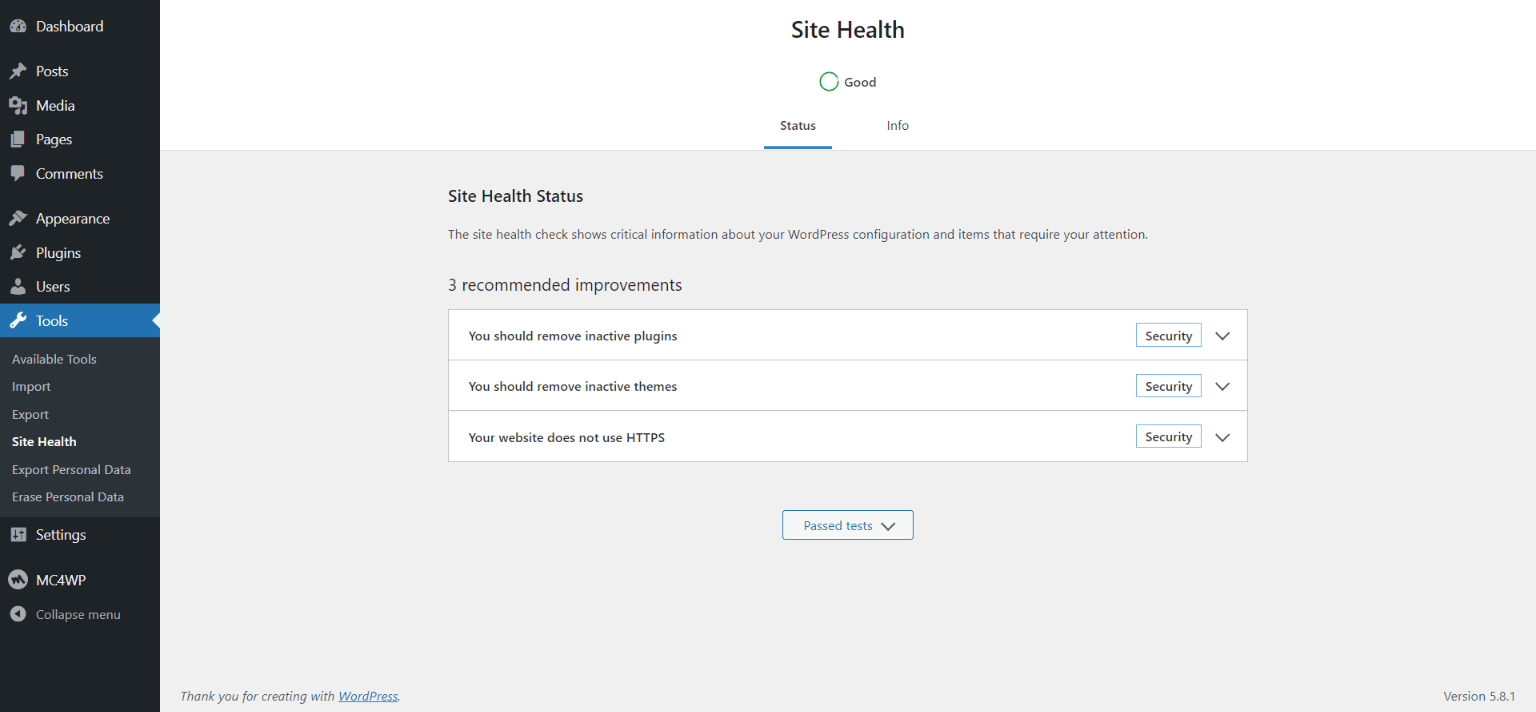
Trong bảng điều khiển Tình trạng trang web, bạn sẽ tìm thấy một số chi tiết về trạng thái và thông tin trang web của mình. Ví dụ: nó cung cấp một số đề xuất cho các hành động bạn có thể thực hiện để cải thiện hiệu suất trang web của mình, chẳng hạn như xóa các chủ đề và plugin không hoạt động.
Để xác định vị trí phiên bản PHP WordPress của bạn, hãy nhấp vào Thông tin , tiếp theo là Máy chủ Bảng:

Tại đây, bạn sẽ tìm thấy một số thông tin về máy chủ của mình, bao gồm cả phiên bản PHP. Tùy thuộc vào phiên bản bạn đang chạy, bạn có thể muốn nâng cấp hoặc không muốn nâng cấp.
Tuy nhiên, chỉ vì WordPress hiện hỗ trợ phiên bản hiện tại của bạn, không nhất thiết có nghĩa là nó là phiên bản tốt nhất để sử dụng. Như chúng tôi đã đề cập, chúng tôi khuyên bạn nên nâng cấp lên bản phát hành ổn định mới nhất. Trong phần tiếp theo, chúng tôi sẽ hướng dẫn bạn cách thực hiện điều đó.
Cách cập nhật phiên bản PHP của trang web WordPress của bạn
Bây giờ chúng ta đã hiểu thêm về tầm quan trọng của việc cập nhật phiên bản WordPress PHP của bạn, đã đến lúc xem xét cách thực hiện nó. Tuy nhiên, trước khi bắt đầu, có một số nhiệm vụ chúng tôi khuyên bạn nên quan tâm.
Trước khi bắt đầu
Đầu tiên, điều quan trọng cần nhớ là sao lưu trang web của bạn. Nếu có bất kỳ sự cố nào xảy ra trong quá trình cập nhật, bạn sẽ muốn khôi phục phiên bản trang web gần đây của mình. Ví dụ: đôi khi, một plugin có thể xung đột với phiên bản PHP mới nhất. Nếu đúng như vậy, bạn có thể sẽ muốn quay lại phiên bản cũ hơn của mình cho đến khi plugin được cập nhật hoặc bạn tìm thấy một sự thay thế.
Tiếp theo, chúng tôi khuyên bạn nên đảm bảo rằng WordPress Core, chủ đề và plugin đều là tất cả nâng cấp lên phiên bản mới nhất của họ cũng. Điều này có thể giúp ngăn chặn các vấn đề tương thích. Để làm như vậy, bạn có thể điều hướng đến bảng điều khiển quản trị WordPress của mình, sau đó nhấp vào Cập nhật dưới Bảng Điều Khiển (Dashboard:
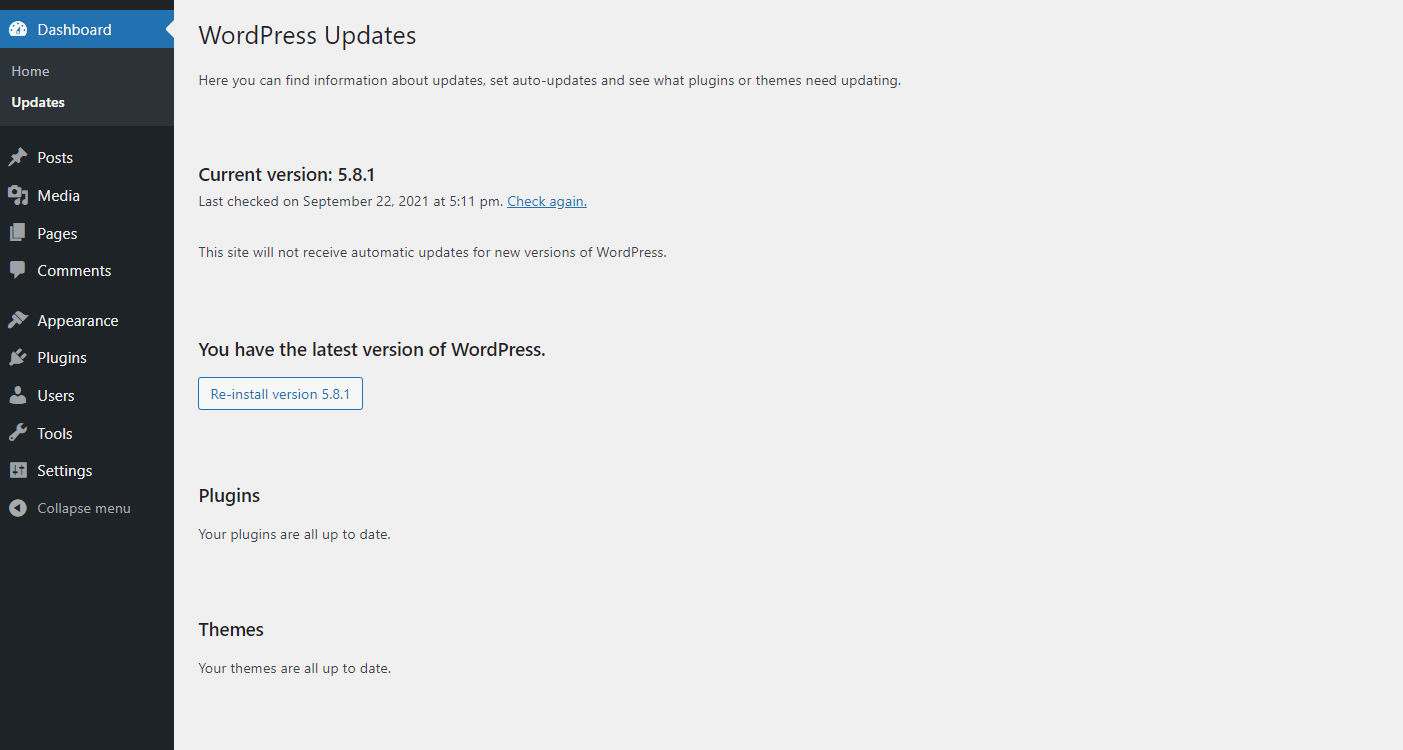
Nếu có bất kỳ bản cập nhật nào có sẵn, nó sẽ cho bạn biết trên màn hình này. Khi bạn nhận được các tác vụ này được thực hiện, bạn sẽ sẵn sàng bắt đầu cập nhật lên phiên bản PHP WordPress mới nhất. Như chúng tôi đã đề cập, quá trình làm như vậy sẽ phụ thuộc vào nhà cung cấp dịch vụ lưu trữ của bạn. Hãy cùng khám phá một số tùy chọn phổ biến nhất.
Cập nhật phiên bản PHP của bạn trong cPanel
Nếu nhà cung cấp dịch vụ lưu trữ của bạn sử dụng cPanel, cập nhật phiên bản PHP của bạn phải là một quá trình nhanh chóng và dễ dàng. Đầu tiên, đăng nhập vào bảng điều khiển lưu trữ của bạn.
Tiếp theo, điều hướng đến nút Phần mềm và nhấp vào Chọn Phiên bản PHP:
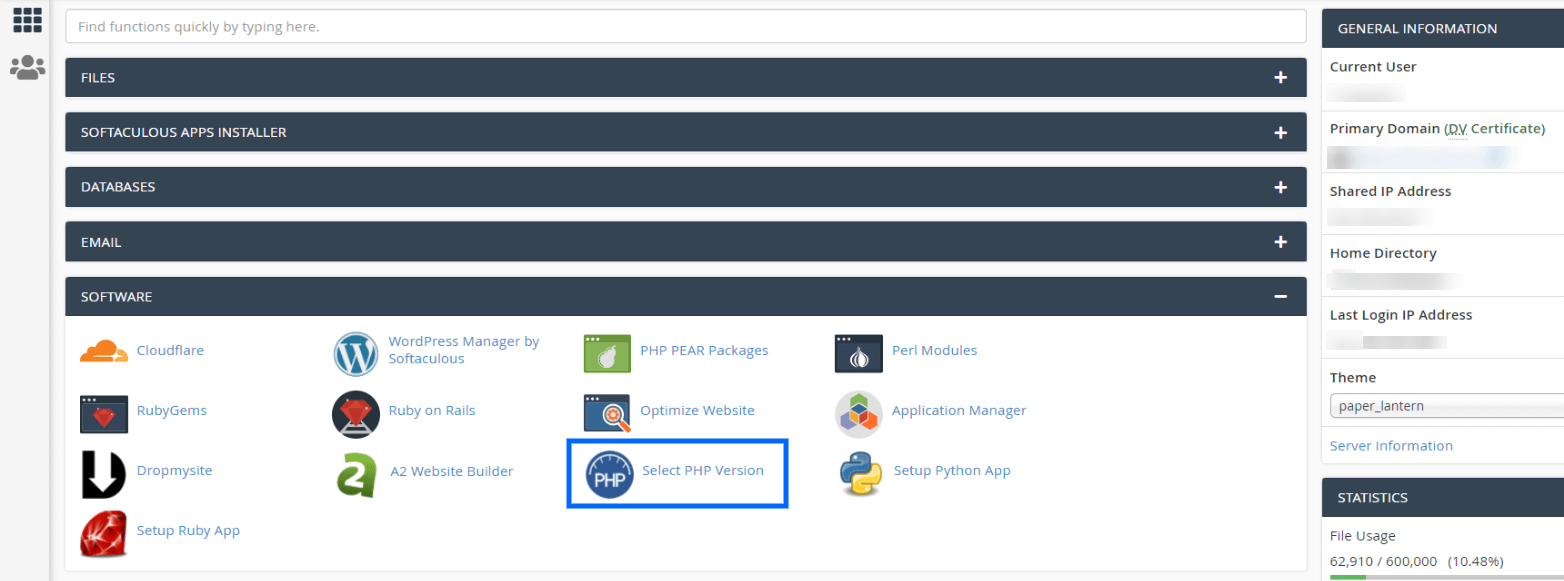
Trên màn hình tiếp theo, bạn sẽ thấy phiên bản PHP hiện tại của trang web của bạn ở trên cùng:
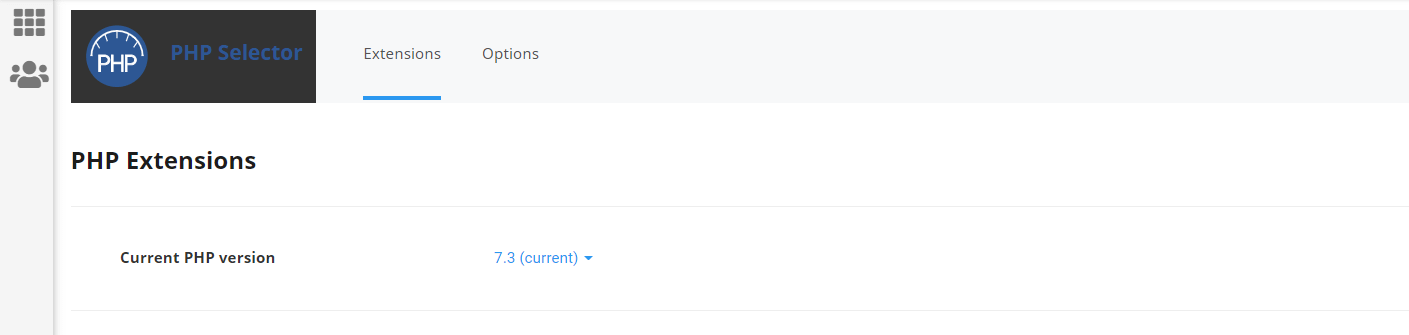
Khi bạn nhấp vào phiên bản hiện tại, bạn có thể chọn từ danh sách tất cả các bản phát hành PHP có sẵn. Trong trường hợp này, danh sách lên đến 8.0:
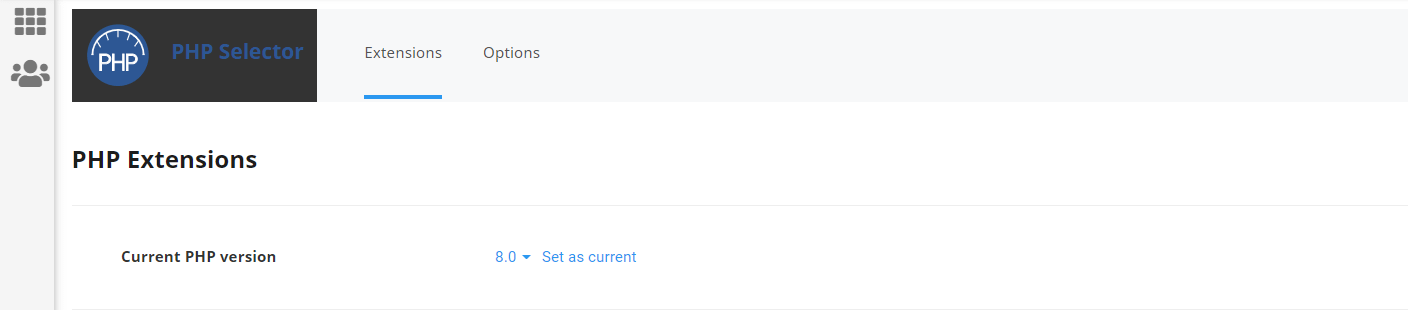
Để lưu các thay đổi của mình, bạn có thể chọn Đặt làm hiện tại. Tất nhiên, không phải tất cả các nhà cung cấp dịch vụ lưu trữ đều sử dụng cPanel. Nhiều người có trang tổng quan tùy chỉnh và công cụ trang web của riêng họ sẽ yêu cầu các bước tương tự nhưng hơi khác nhau.
Cập nhật phiên bản PHP của bạn bằng SiteGroundCông cụ site của
Nếu bạn sử dụng SiteGround là nhà cung cấp dịch vụ lưu trữ của bạn, quá trình này chỉ thay đổi một chút. Để bắt đầu, hãy đăng nhập vào tài khoản lưu trữ của bạn.
Tiếp theo, điều hướng đến nút Các trang web tab và nhấp vào Công cụ trang web:
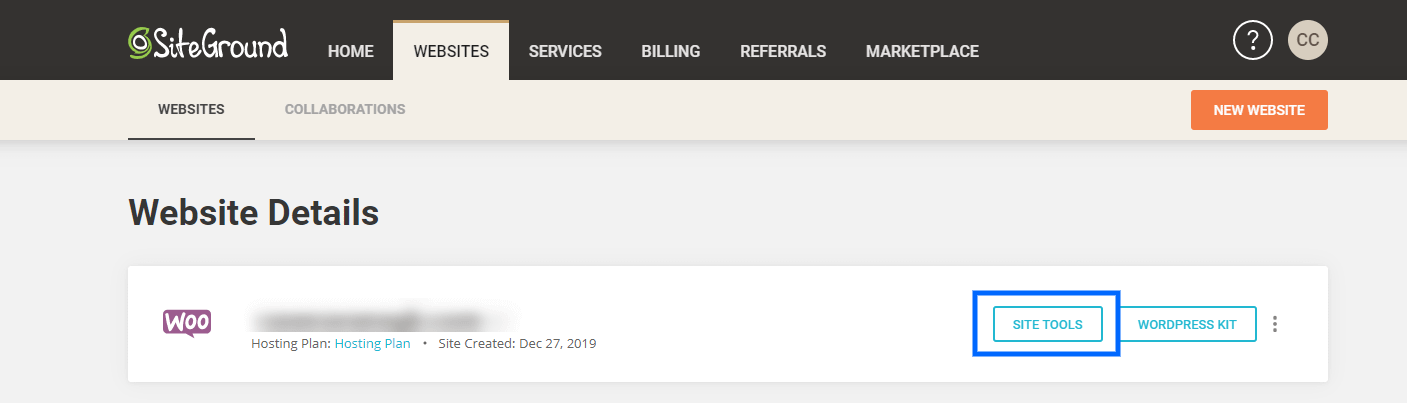
Khi bạn đã đăng nhập vào khu vực Công cụ Trang web của mình, bạn sẽ muốn duyệt đến Devs trên menu bên trái, sau đó nhấp vào Trình quản lý PHP:
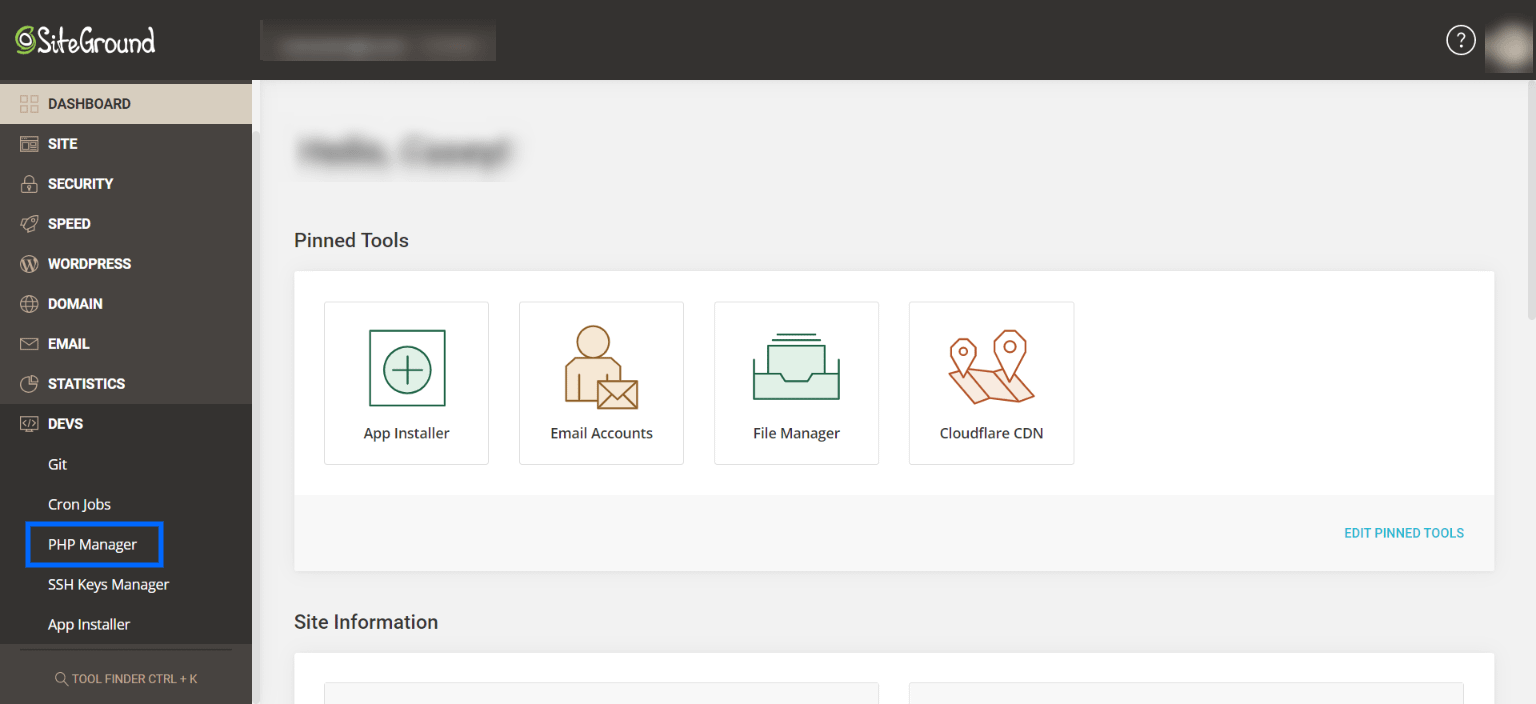
Trên màn hình tiếp theo, bạn có thể xem phiên bản PHP hiện tại của mình:
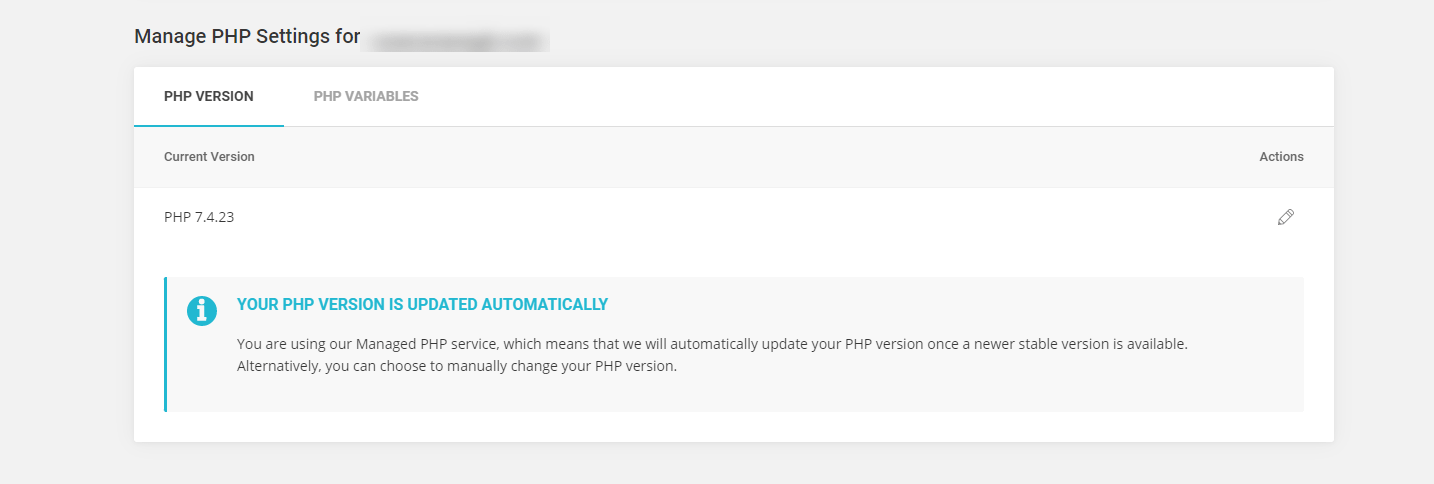
Như bạn có thể thấy, SiteGround có một Dịch vụ PHP được quản lý chạy các bản cập nhật tự động. Tuy nhiên, họ cũng cung cấp cho bạn tùy chọn để thay đổi nó theo cách thủ công, bạn có thể thực hiện bằng cách nhấp vào biểu tượng bút chì ở bên phải phiên bản PHP:
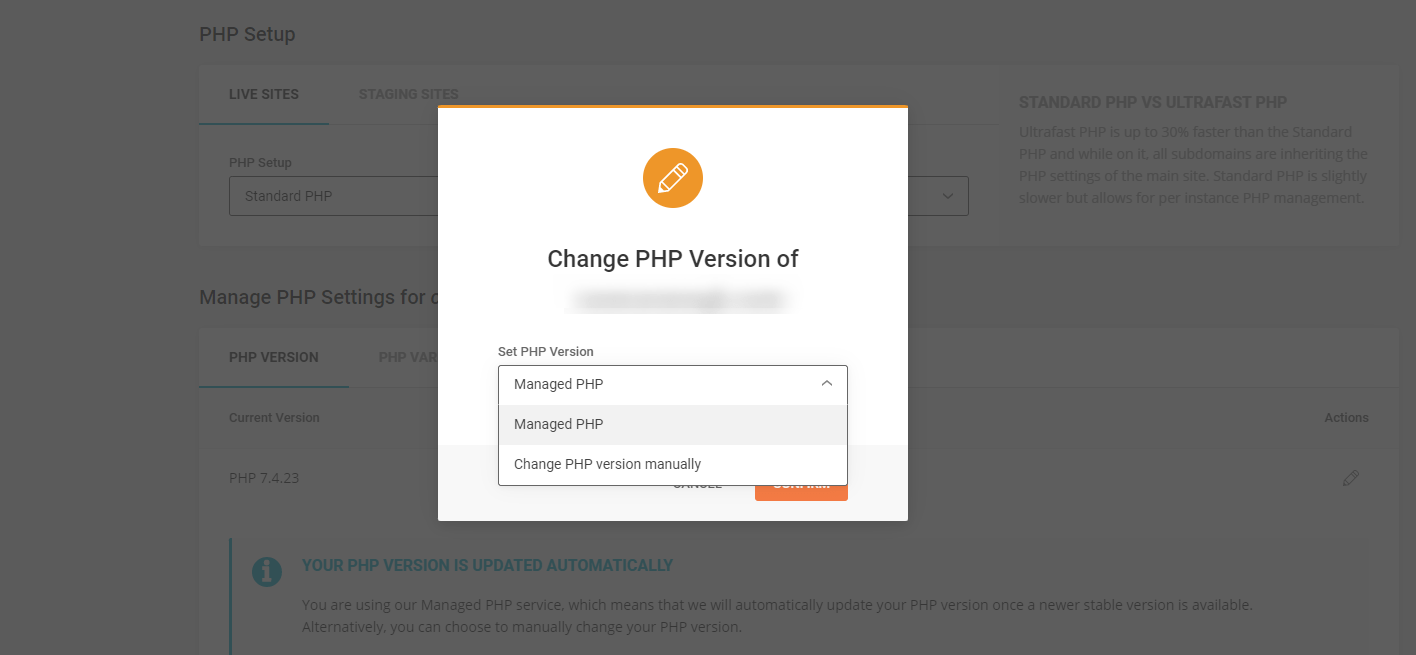
Nếu bạn muốn làm điều đó, bạn có thể chọn Thay đổi phiên bản PHP theo cách thủ công từ menu thả xuống, tiếp theo là phiên bản bạn muốn nâng cấp lên. Trong trường hợp này, cả PHP 7.4.23 và PHP 8.0.10 đều là các tùy chọn. Sau khi bạn chọn nó, bạn có thể nhấp vào Xác nhận để lưu các thay đổi của bạn.
Cập nhật phiên bản PHP của bạn thông qua MyKinsta
Một nhà cung cấp dịch vụ lưu trữ phổ biến khác cung cấp một phương pháp hơi khác là Điều trị. Nếu bạn là người dùng Kinsta, bạn có thể already biết rằng máy chủ sử dụng bảng điều khiển tùy chỉnh của riêng mình được gọi là MyKinsta.
Để bắt đầu, hãy đăng nhập vào bảng điều khiển MyKinsta của bạn và điều hướng đến Trang web. Sau đó, nhấp vào tên trang web trực tiếp của bạn, tiếp theo là Công cụ Tab:
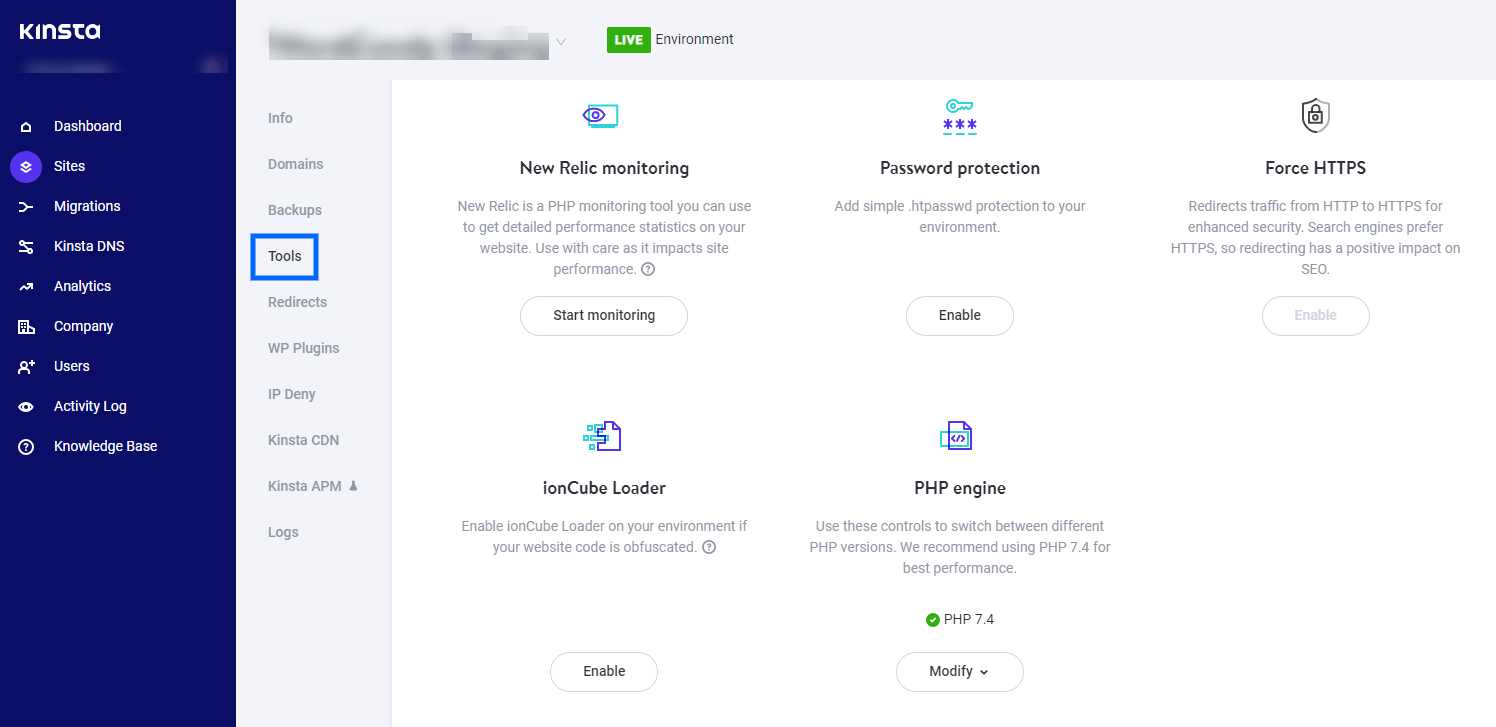
Trong bảng điều khiển này, bạn có thể cuộn đến Công cụ PHP công cụ. Như bạn có thể thấy, nó sẽ hiển thị cho bạn phiên bản PHP hiện tại của bạn (trong trường hợp này là PHP 7.4).
Tiếp theo, bạn có thể nhấp vào Thay đổi. Khi bạn làm như vậy, một danh sách thả xuống sẽ xuất hiện với phiên bản có sẵn mà bạn có thể cập nhật lên:
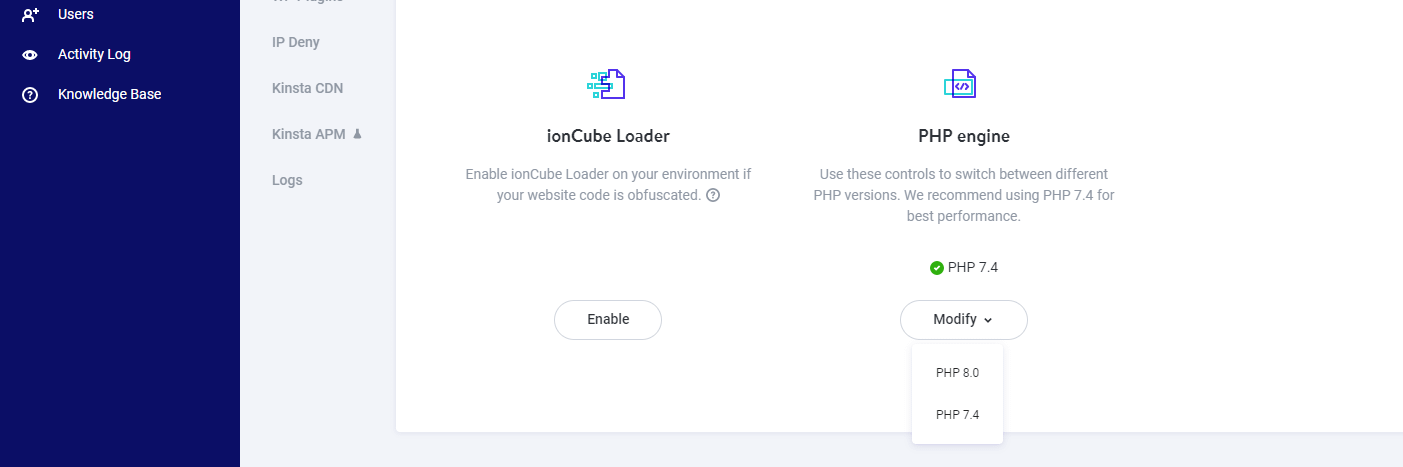
Khi bạn thực hiện một lựa chọn mới, nó sẽ yêu cầu bạn xác nhận rằng bạn muốn thay đổi phiên bản PHP. Nhấp vào Sửa đổi phiên bản PHP để tiếp tục:
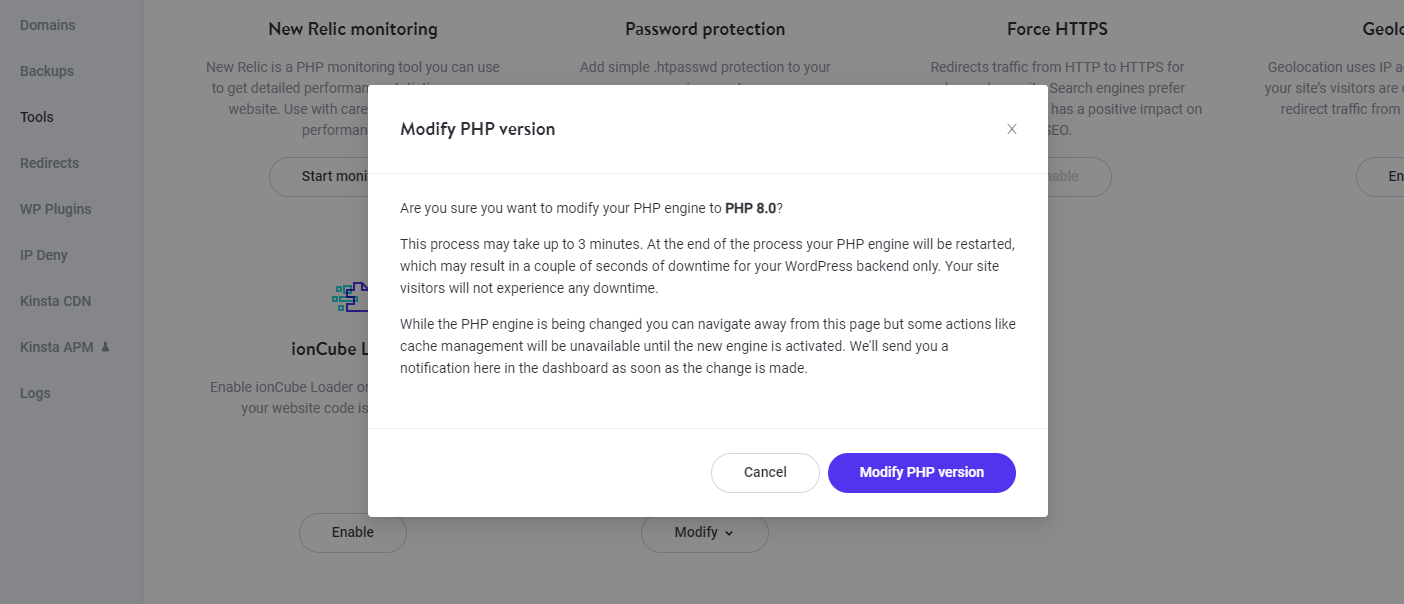
Có thể mất vài phút để nhà cung cấp dịch vụ lưu trữ của bạn hoàn tất quá trình cập nhật PHP. Đảm bảo bạn không thoát khỏi màn hình trước khi màn hình kết thúc để tránh gây ra lỗi.
Siteground và Kinsta chỉ là hai ví dụ về các nhà cung cấp dịch vụ lưu trữ cho phép bạn cập nhật WordPress phiên bản PHP bằng các công cụ khác ngoài cPanel. Tuy nhiên, bất kể máy chủ lưu trữ mà bạn đang sử dụng là gì, khái niệm và quy trình tổng thể phần lớn sẽ giống nhau.
Hãy nhớ rằng không phải tất cả các nhà cung cấp dịch vụ lưu trữ đều cung cấp cho người dùng tùy chọn cập nhật phiên bản PHP thông qua bảng điều khiển của họ. Nếu bạn không thể tìm thấy tùy chọn để làm như vậy thông qua tài khoản lưu trữ của mình, chúng tôi khuyên bạn nên liên hệ với nhà cung cấp của bạn để hỏi các yêu cầu / quy trình của họ để làm như vậy.
Phải làm gì sau khi bạn đã cập nhật phiên bản WORDPress PHP của mình
Khi bạn đã hoàn tất việc cập nhật phiên bản PHP của mình, bạn không phải làm gì nhiều. Tuy nhiên, chúng tôi khuyên bạn nên kiểm tra để đảm bảo rằng mọi thứ trên trang web của bạn hoạt động bình thường.
Bạn có thể truy cập trang web của mình từ giao diện người dùng và tìm kiếm bất kỳ vấn đề hoặc lỗi rõ ràng nào. Nếu tất cả dường như đang hoạt động như bình thường, bạn có thể chuyển sang phần cuối của trang web của mình.
Mặc dù nó không phổ biến, nhưng có những trường hợp khi cập nhật phiên bản PHP của bạn có thể gây ra trang web của bạn để phá vỡ. Đây là lý do tại sao chúng tôi khuyên bạn nên sao lưu trang web của mình một cách an toàn trước khi cập nhật.
Tuy nhiên, nếu điều này xảy ra, bạn sẽ muốn tìm hiểu nguồn gốc của vấn đề. Bạn có thể bắt đầu bằng cách hủy kích hoạt tất cả các plugin của mình và chuyển sang chủ đề mặc định. Sau đó, bạn có thể kích hoạt từng plugin của mình để cố gắng cô lập nguyên nhân của sự cố.
Nếu cách này không hiệu quả, chúng tôi khuyên bạn nên liên hệ với nhà cung cấp dịch vụ lưu trữ của mình. Trong một số trường hợp, bạn có thể cần phải hạ cấp phiên bản PHP của mình trở lại như trước khi nó phá vỡ trang web của bạn.
Kết thúc
Là chủ sở hữu trang web, điều quan trọng là phải đảm bảo rằng bạn luôn cập nhật việc bảo trì trang web của mình để cung cấp trải nghiệm nhanh chóng và an toàn cho người dùng của bạn. Một trong những nhiệm vụ đó là thực hiện cập nhật thường xuyên, bao gồm cả cập nhật PHP. Nếu bạn đang chạy phiên bản PHP lỗi thời, bạn có thể ảnh hưởng đến tốc độ và bảo mật trang web của mình.
Trong bài viết này, chúng tôi đã giải thích rằng bạn có thể dễ dàng kiểm tra phiên bản PHP hiện tại của mình trong Tình trạng trang web của bạn WordPress bảng điều khiển. Nếu bạn cần cập nhật PHP, bạn có thể làm như vậy thông qua nhà cung cấp dịch vụ lưu trữ của mình. Một số máy chủ cung cấp cPanel hoặc Công cụ trang web cho phép bạn tự nâng cấp, trong khi những nhà lưu trữ khác yêu cầu bạn liên hệ với họ để yêu cầu nâng cấp.
Đối với một số cách khác để làm việc với WordPress và PHP, bạn có thể đọc hướng dẫn của chúng tôi về cách thêm PHP vào WordPress.
Bạn có bất kỳ câu hỏi nào về việc cập nhật phiên bản WordPress PHP của mình không? Hãy cho chúng tôi biết trong phần bình luận bên dưới!

